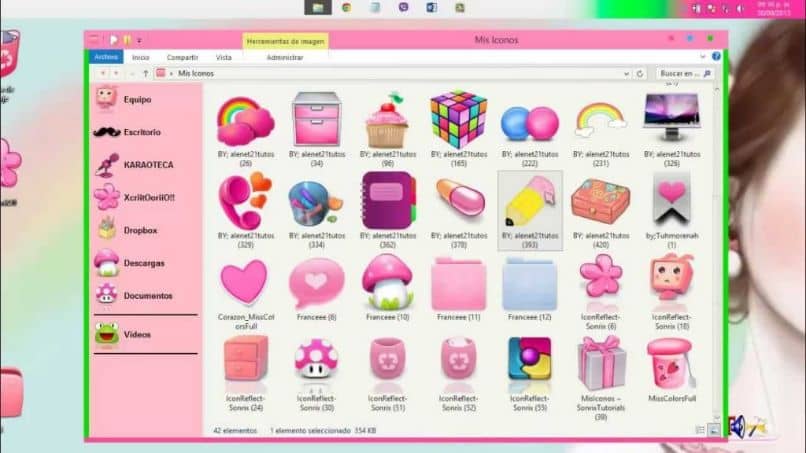
Użytkownicy zawsze chcieli, aby wygląd pulpitu ich komputerów był inny i różny od pozostałych. Jeśli jest to komputer osobisty, powinniśmy mieć opcje dostosowania folderów i ikon do naszych upodobań. Dotyczy to nie tylko tapety, ale także zmień mój folder Mac i ikony na pulpicie.
W chwili obecnej zmiany te są możliwe do wykonania i nadania im osobisty charakterOczywiście fakt, że nie wiesz, jak korzystać z tej funkcji, nie oznacza, że nie istnieje. Co więcej, jest to bardzo prosta procedura. W następnym artykule zadbamy o poinformowanie Cię o kilku krokach niezbędnych do tej zmiany.
Firma Apple otrzymała zlecenie system operacyjny iOS, aby uwzględnić różne opcje, które pozwalają nam przeprowadzać wszelkiego rodzaju dostosowania. Starając się zapewnić przydatne narzędzia, abyś mógł rozwiązać różne problemy. W następnym artykule zamierzamy wskazać kroki, które należy wykonać, abyś mógł zmienić ikony pulpitu i folderów na moim komputerze Mac.
Jak zmienić ikony pulpitu i folderów na komputerze Mac
Jak już wiesz, kiedy tworzysz folder i przenosisz go do biurko, domyślnie jest przypisana ikona, to samo dzieje się z aplikacjami. Ale jest to bardzo łatwe do zmiany, a komputery Mac oferują tę opcję. Następnie pokażemy, co musimy zrobić zmienić ikonę folderu, który znajduje się na pulpicie, chociaż możemy też ukryć te ikony i foldery.
Pierwszym krokiem, aby to zrobić, jest otwarcie Panelu informacyjnego, a będziemy mieć na to różne sposoby. Najpierw skorzystamy z szybkich funkcji i klikniemy cmd + i klawiszeInnym sposobem jest wybranie folderu i wyświetlenie menu właściwości, w którym wybieramy opcję Pobierz informacje.
Kroki, aby zmienić ikony pulpitu i folderów na komputerze Mac
Inną metodą, której możemy użyć, jest więc przejście do menu systemowego Wybierz plik i wreszcie uzyskać informacje. Gdy znajdziemy się w oknie informacyjnym, znajdziemy się na jego szczycie i zobaczymy ikonę. Teraz musimy go kliknąć, aby powstała kolorowa ramka.
Teraz przejdziemy do zmiany tej ikony w następujący sposób, pierwszą rzeczą, którą musimy zrobić, jest poszukanie pliku obraz lub ikona który reprezentuje dany folder. Jedną z najbardziej rozbudowanych bibliotek, w której możemy znaleźć tysiące ikon, jest internet. Ale musimy wziąć poprzednią prognozę i dzięki temu nie mamy problemów z wyborem ikony.
A to dlatego, że ma przezroczyste tło i skąd wiadomo, jakie rodzaje ikon spełniają ten warunek. Cóż, to bardzo proste, poszukamy formatu obrazu z rozszerzeniem png. W ten sposób powstanie plik integracja między ikoną a pulpitem Mac. Lub w miejscu, w którym znajduje się ikona, a także unikamy tworzenia dziwnych pól lub tła.
Po wybraniu obrazu przystępujemy do pobierania go na komputer i zapisywania w dowolnym bezpiecznym miejscu. Jeśli chcesz, możesz tworzyć własne ikony, ale pamiętaj, aby zapisać plik obrazu w formacie format png. Następnym krokiem jest ponowne wejście do panelu informacyjnego i dwukrotne kliknięcie na obrazku.

To pokazuje podgląd wspomnianego obrazu, teraz przechodzimy do górnego menu i stamtąd klikamy Edytuj, a następnie Kopiuj. Teraz przechodzimy do okna informacyjnego i wybieramy ikonę do zmiany. Następnie klikamy Edytuj opcję, a następnie Wklej.
Zmiana ikony folderu znajdującej się na pulpicie zostanie zastosowana natychmiast. Jak widać, jest to bardzo prosta procedura i możesz to zrobić z dowolnym innym folderem lub aplikacją. W ten sposób pokazaliśmy Ci, co powinieneś zrobić zmień mój folder Mac i ikony na pulpicie.

